
GUIリファレンス
 |
HeartCore Robo Desktop 4.4 Docコレクション GUIリファレンス |
21/06/18 |
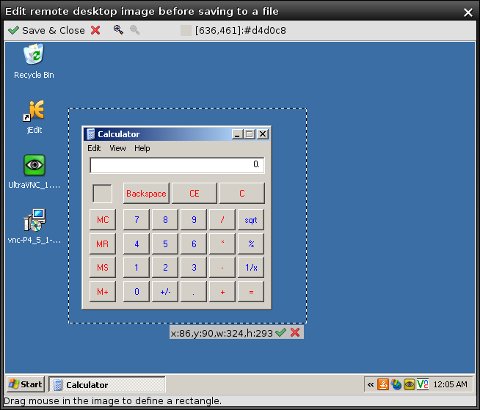 ウィンドウは、最初に画像編集ウィンドウでリモートデスクトップイメージのコピーを開きます。実際には、Screenshot、CompareTo、WaitForでテンプレート編集に使用されるのと同じコンポーネントです。長方形のクロップ領域を定義するには、画像内のマウスをドラッグして開始点から終了点に移動させます。すでに定義されている矩形は、境界線をドラッグすることでさらに変更できます。クロップ矩形が定義されていない場合、ウィンドウは完全なデスクトップイメージを保存します。
ウィンドウは、最初に画像編集ウィンドウでリモートデスクトップイメージのコピーを開きます。実際には、Screenshot、CompareTo、WaitForでテンプレート編集に使用されるのと同じコンポーネントです。長方形のクロップ領域を定義するには、画像内のマウスをドラッグして開始点から終了点に移動させます。すでに定義されている矩形は、境界線をドラッグすることでさらに変更できます。クロップ矩形が定義されていない場合、ウィンドウは完全なデスクトップイメージを保存します。.jpg
または.jpeg拡張。使用可能なイメージ形式はJavaのバージョンによって異なります。Java 6は、デフォルトでBMP、GIF、JPEG、JPG、PNGおよびWBMP形式をサポートしています。JavaインスタンスにJAI(Java Advanced Imaging)などの追加ライブラリがインストールされている場合は、追加の形式をサポートする場合があります。特定の環境でサポートされているイメージ形式を確認するには、「ヘルプ」 - >「バージョン情報」ウィンドウを開き、「システム情報」タブを選択し、「対応イメージ形式」フィールドの内容を確認します。